Windows 10 と Windows 7 のバージョン間でのシステム共有のしやすさの比較
みんなが楽しみにしていたwin10の正式版がリリースされましたが、win7を使っている学生さんはwin10にバージョンアップするか悩んでいると思いますが、win7よりもバージョンアップした方が良いのでしょうか?一般的に使用されるすべてのソフトウェアをサポートしていますか? win7とwin10ではどちらが良いでしょうか?それらの違いは何ですか?この点に関して、編集者はwin10とwin7の比較についていくつかの答えを出しました。
Microsoft は最新の win10 システムを発表し、多くのコンピューター ユーザーも Win10 について非常に懸念しています。誰もが疑問に思っていることですが、Windows 10 と Win 7 の違いは何でしょうか? win7とwindows10ではどちらが使いやすいでしょうか? Win7 システムは安定性と安全性が高く、現在最も多くのユーザーに使用されている最も人気のある Windows システムです。以下では、編集者が win10 と win7 の違いについて説明します。
win10 と win7 の比較画像とテキストの説明
Win10 システムの利点:
1. 無料 Win10 で初めて無料モードがオープンしました、および正規の Win7 および Win8 ユーザーはすべて、プッシュを通じて無料で Win10 にアップグレードできます。 Win10 の無料アップグレード戦略は間違いなく最大の購入価格です。もちろん、海賊版ユーザーの場合、無料で Win10 の正式版にアップグレードすることはできませんが、秘密キーを変更することで正式版にアクティベートすることができ、アクティベーション コードは少額のお金で購入できますXbaoなどのプラットフォーム上で。 OEM バージョンの Windows 7 ラップトップおよびデスクトップを所有している場合は、最新の正式バージョンの Win10 に無料で簡単にアップグレードできます。
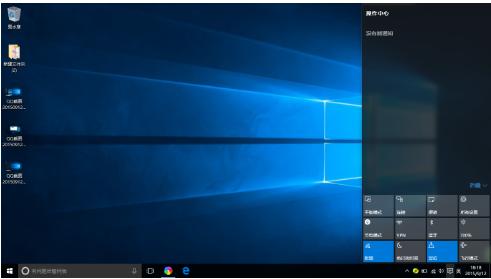
システム比較表-1
2. Win7 は Win7 のサポートを終了しました。長い間、今年の 1 月にアップデートが停止されましたが、アップデートが停止された後、将来的に Win7 のセキュリティは低下することは避けられません。新しい Win10 は発売されたばかりですが、Microsoft は少なくとも 2020 年までサポートする予定であり、Microsoft は Win10 の更新サポートは Win7 よりも長くなると公式に主張しています。
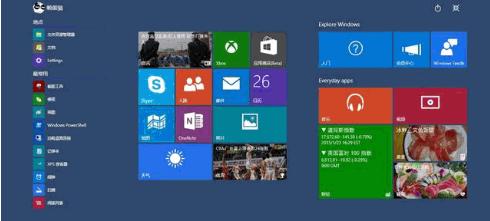
システム比較表-2
3. ソフトウェアはすべてのプラットフォームと互換性があり、Win10 の主な機能は次のとおりです。プラットフォームを完全にカバーします。これは、多くのアプリケーションが異なるプラットフォーム間で共通であることを意味します。たとえば、Windows ストアからゲームをダウンロードすると、Win10 デスクトップ、ラップトップ、タブレット、携帯電話などの複数のデバイスで同時に実行できます。さらに、改善されたクロスプラットフォームのインタラクティブなエクスペリエンスにより、ユーザーはさまざまなデバイスでより良い結果を得ることができ、データのバックアップもより便利になります。
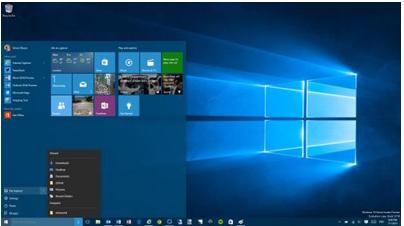
システム比較表-3
4. ゲームパフォーマンスの向上. Win10 には最新の DirectX 12 が組み込まれていますDX 11 と比較してパフォーマンスが 10 ~ 20% 向上しています。 Win7 の組み込みバージョンは引き続き DirectX11 をサポートしますが、DX12 はサポートしません。これは、Win10 システムのゲーム体験が Win7 よりも優れていることを意味します。
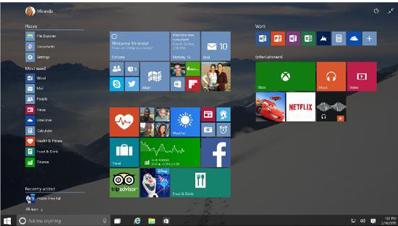
win7 図-4
5. Win10 には多くの新機能が追加されました。Win10 にはいくつかの新しい機能が組み込まれています。検索、Cortana 音声アシスタント、Edge ブラウザ、仮想デスクトップなどのこれらの新機能により、使用時のエクスペリエンスが向上します。

win7 図-5
6. セキュリティの向上 Win10 は顔のサポートなど、セキュリティ面でのさらなる試みを行っています。 、虹彩、指紋によるロック解除などの機能があり、さらに更新サポートも継続して受けられるため、当然ながらWin7よりもセキュリティが優れています。
win7 システムの利点:
1. Win10 オペレーティング システムの安定した新しいバージョン. 初期段階では間違いなく安定性に関するリスクがいくつかあります. これらのバグも、後期には継続的に修復および改善する必要がありますステージ。現在、Win10 はリリースされたばかりで、安定期に入るには時間がかかりますが、Windows 7 はすでに「成熟」しており、重大なバグは修正されているため、安定性の点で一時的には Windows 7 を使用した方が優れています。 win7システム。

システム比較表-6
2. 強制アップデートはありません Wind10 の問題点は自動強制アップグレードであり、これはゲーム ユーザーにとっては朗報ではありません。一般に、ゲームの正常な動作を保証するために、プレーヤーは新しいドライバーが起動された後、一定期間様子を待ちますが、Win10 の必須アップデートにはグラフィック カード ドライバーが含まれており、これにより一部のゲームが適切に動作しなくなる可能性があります。 。

win10 図-7
3. プライバシー保護 Win10 では、次のような新しいユーザー情報収集メカニズムが採用されています。個人データには、電子メール、プライベート フォルダーの内容などが含まれます。もちろん、ユーザーは契約に同意しないことも選択できますが、契約をよく読まずにクリックして同意するユーザーが多数いることは間違いありません。これは、プライベート コンテンツが Microsoft によって取得されている可能性があることを意味します。
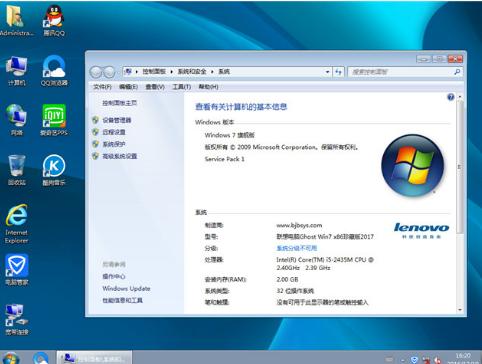
以上がWindows 10 と Windows 7 のバージョン間でのシステム共有のしやすさの比較の詳細内容です。詳細については、PHP 中国語 Web サイトの他の関連記事を参照してください。

ホットAIツール

Undresser.AI Undress
リアルなヌード写真を作成する AI 搭載アプリ

AI Clothes Remover
写真から衣服を削除するオンライン AI ツール。

Undress AI Tool
脱衣画像を無料で

Clothoff.io
AI衣類リムーバー

AI Hentai Generator
AIヘンタイを無料で生成します。

人気の記事

ホットツール

メモ帳++7.3.1
使いやすく無料のコードエディター

SublimeText3 中国語版
中国語版、とても使いやすい

ゼンドスタジオ 13.0.1
強力な PHP 統合開発環境

ドリームウィーバー CS6
ビジュアル Web 開発ツール

SublimeText3 Mac版
神レベルのコード編集ソフト(SublimeText3)

ホットトピック
 7500
7500
 15
15
 1377
1377
 52
52
 78
78
 11
11
 19
19
 54
54
 システムの復元では、このドライブでシステム保護を有効にする必要があることが求められます
Jun 19, 2024 pm 12:23 PM
システムの復元では、このドライブでシステム保護を有効にする必要があることが求められます
Jun 19, 2024 pm 12:23 PM
コンピュータには復元ポイントがあり、システムを復元すると、「このドライブでシステム保護を有効にする必要があります。」というメッセージが表示されますが、これは通常、システム保護機能がオンになっていないことを意味します。システム保護は、システム ファイルと設定をバックアップするためのシステム復元ポイントを作成できる、Windows オペレーティング システムによって提供される機能です。そうすれば、何か問題が発生した場合でも、以前の状態に戻すことができます。システムに障害が発生し、デスクトップに入って起動できない場合は、次の方法のみを試すことができます。 トラブルシューティング - 詳細オプション - コマンド プロンプト コマンド 1 netstartvssrstrui.exe/offline:C:\windows=active コマンド 2 cd%windir%\ system32 \configrenSYSTEMsy
 win10 でユーザーが切り替えられない場合はどうすればよいですか? win10 のログイン インターフェイスにユーザー切り替えオプションがない場合はどうすればよいですか?
Jun 25, 2024 pm 05:21 PM
win10 でユーザーが切り替えられない場合はどうすればよいですか? win10 のログイン インターフェイスにユーザー切り替えオプションがない場合はどうすればよいですか?
Jun 25, 2024 pm 05:21 PM
Windows 10 ユーザーが遭遇する可能性のある問題は、ログイン インターフェイスにユーザー切り替えオプションが見つからないことです。では、win10 ログイン インターフェイスにユーザー切り替えオプションがない場合はどうすればよいでしょうか。このサイトでは、win10 ログイン インターフェイスでユーザー オプションを切り替えられない問題について詳しく説明します。 win10 ログイン インターフェイスでユーザー オプションを切り替える問題の詳細な解決策: ユーザー アカウント設定を確認します: まず、コンピューター上に複数のユーザー アカウントがあり、それらのアカウントが有効になっていることを確認します。次の手順に従って、アカウントを確認して有効にすることができます: a. Win+I キーを押して [設定] を開き、[アカウント] を選択します。 b. 左側のナビゲーション バーで [家族とその他] または &ld を選択します。
 win10 でリアルタイム保護を完全にオフにする方法 win10 コンピューター 0 でリアルタイム保護機能を無効にする方法
Jun 05, 2024 pm 09:46 PM
win10 でリアルタイム保護を完全にオフにする方法 win10 コンピューター 0 でリアルタイム保護機能を無効にする方法
Jun 05, 2024 pm 09:46 PM
Windows 10 システムに付属する包括的なウイルス対策ソフトウェアは、パーソナル コンピュータのセキュリティを継続的に保護できますが、ダウンロードした一部のファイルに影響を与える場合もあります。一部のユーザーにとっては、リアルタイム保護機能を一時的にオフにする方が適切な場合があります。しかし、多くのユーザーは、Win10 システムのリアルタイム保護機能を完全にオフにする方法を知りません。 1. まず、「Win + R」キーを押して実行ウィンドウを開き、「gpedit.msc」コマンドを入力してローカル グループ ポリシー エディター インターフェイスを開きます。 2. 次に、開いたインターフェイスで [コンピューターの構成/管理] をクリックします。テンプレート/Windows コンポーネント/MicrosoftDef
 Win7 のタスクバーにアイコンが表示されない場合はどうすればよいですか。コンピューターのタスクバーのアイコンが消える問題を解決するにはどうすればよいですか?
Jun 09, 2024 pm 01:49 PM
Win7 のタスクバーにアイコンが表示されない場合はどうすればよいですか。コンピューターのタスクバーのアイコンが消える問題を解決するにはどうすればよいですか?
Jun 09, 2024 pm 01:49 PM
最近、Win7システムを使用している多くのユーザーは、タスクバーのアイコンが突然消えて操作が非常に不便になり、問題を解決する方法がわからないことに気づきました。この記事では、タスクバーが消えた問題を解決する方法を紹介します。 Win7 システムのアイコン。原因の分析 このような状況が発生した場合は、通常 2 つの状況が考えられます。1 つは、コンピューターのタスク バーが実際には消えず、単に隠れているだけである場合、もう 1 つはタスク バーが実際に消えている場合です。方法 1: 1. 最初に確認する必要がある状況があります。つまり、マウスを画面の下部に置くと、タスクバーが表示されます。タスクバー上でマウスを直接クリックして、「プロパティ」を選択します。 」。 2. 表示されるダイアログ ボックスで、[タスクバーを非表示にする] オプションの & をクリックします。
 win10でデフォルトの壁紙を復元するにはどうすればよいですか? Windows 10システムのデフォルトの壁紙をすばやく復元するための1つのトリック
Jun 02, 2024 pm 02:07 PM
win10でデフォルトの壁紙を復元するにはどうすればよいですか? Windows 10システムのデフォルトの壁紙をすばやく復元するための1つのトリック
Jun 02, 2024 pm 02:07 PM
Windows 10 システムで、システムのデフォルトの壁紙に戻したい場合は、次の手順を実行できます。 1. デスクトップの空白スペースを右クリックし、ポップアップ メニューで [個人用設定] を選択します。 2. これにより、[設定] の [個人用設定] ウィンドウが開きます。左側のメニューで、「背景」をクリックします。 3. [背景] 設定で、[画像の選択] の横にあるドロップダウン メニューを見つけてクリックし、Windows のデフォルト (WindowsDefault) を選択するか、下の画像プレビューでデフォルトの壁紙に似た画像を直接選択します (存在する場合)。複数のオプションがあります)。 4. システムに複数のバージョンがある場合
 Win7 ですべてのデスクトップの背景画像をクリアする方法 Win7 で個人用の背景画像を削除するためのヒント
Jun 02, 2024 am 09:01 AM
Win7 ですべてのデスクトップの背景画像をクリアする方法 Win7 で個人用の背景画像を削除するためのヒント
Jun 02, 2024 am 09:01 AM
Win7 システムでは、多くのユーザーが個人用のデスクトップの背景画像を削除したいと考えていますが、その削除方法がわかりません。この記事では、Win7 システムで個人用の背景画像を削除する方法を説明します。 1. まず、Win7 システムのコントロール パネル インターフェイスを開き、クリックして [外観と個人設定] 設定を入力します。 2. 次に、開いたインターフェイスで [デスクトップの背景の変更] 設定をクリックします。デスクトップの背景」オプション; 4. 次に、「すべて選択」を選択し、「すべてクリア」をクリックします。もちろん、「カスタマイズ」で削除したいテーマを右クリックし、ショートカットメニューの「&q」をクリックすることもできます。
 Windows が Windows オーディオ サービスを開始できませんエラー 0x80070005
Jun 19, 2024 pm 01:08 PM
Windows が Windows オーディオ サービスを開始できませんエラー 0x80070005
Jun 19, 2024 pm 01:08 PM
男性のコンピュータが表示されます: Windows は WindowsAudio サービス (ローカル コンピュータ上にあります) を開始できません。エラー 0x8007005: アクセスが拒否されました。この状況は通常、ユーザーの権限が原因で発生します。これを修正するには、次の方法を試してください。方法 1: レジストリを変更してバッチ処理を通じてアクセス許可を追加し、デスクトップに新しいテキスト ドキュメントを作成して .bat として保存し、管理者を右クリックして作業を進めます。 Echo==========================EchoProcessingRegistryPermission.Pleasewait...Echo================ == ========subinacl/サブキー
 Win10 がスクリーンショットを撮ってクラッシュした場合はどうすればよいですか? Win10 がスクリーンショットを撮った後に点滅して消える問題を解決するにはどうすればよいですか?
Jun 02, 2024 pm 12:48 PM
Win10 がスクリーンショットを撮ってクラッシュした場合はどうすればよいですか? Win10 がスクリーンショットを撮った後に点滅して消える問題を解決するにはどうすればよいですか?
Jun 02, 2024 pm 12:48 PM
Win10 でスクリーンショットを撮った後にスクリーンショットが消えてしまう原因はさまざまです。ユーザーはまずスクリーンショットの保存場所を確認するか、スクリーンショットの設定を調整するか、アニメーション効果を確認して確認することができます。本当に動作しない場合は、ドライバーとオペレーティングシステムを更新して動作させることもできます。このサイトでは、Win10 のスクリーンショットを撮った後に消える問題の分析をユーザーに丁寧に紹介します。 Win10 で写真を撮った後、点滅したり消えたりする問題の分析 1. スクリーンショットが保存される場所を確認します。Win+PrtSc (PrintScreen) キーの組み合わせを使用してスクリーンショットを撮ると、スクリーンショットは通常 C:\ に保存されます。ユーザー\あなたのユーザー名\ピクチャ\スクリーンショット フォルダー。お願いします




